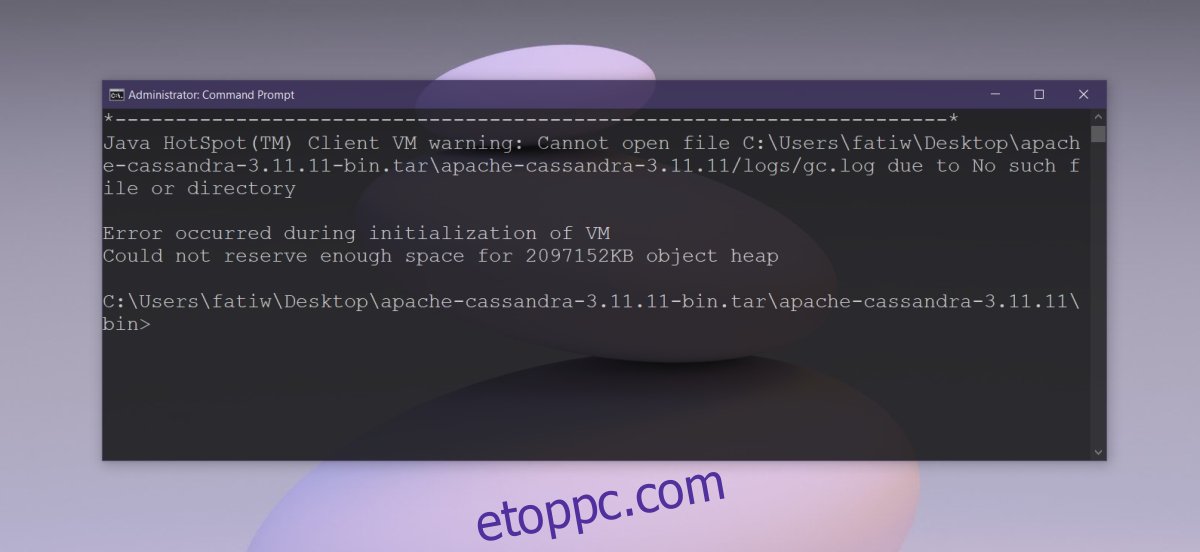A Java a mai napig népszerű programozási nyelv. Lehet, hogy régi, de nem veszítette el sem felhasználói bázisát, sem hasznosságát az évek során. Sok fejlesztő továbbra is használja, és aktív fejlesztés alatt áll. A nyelvet folyamatosan módosítják és fejlesztik, amelyek hihetetlenül egyszerűvé teszik a Java-alapú alkalmazások fordítását és futtatását.
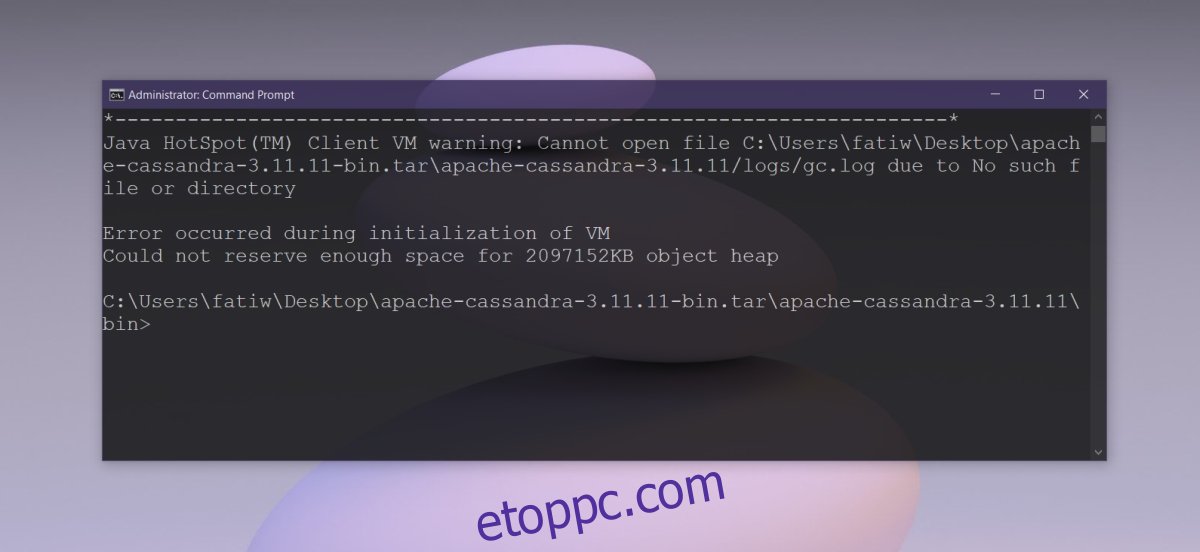
Tartalomjegyzék
Javítás Nem sikerült létrehozni a Java virtuális gépet
A „Nem sikerült létrehozni a Java virtuális gépet” hiba általában akkor jelenik meg, ha kódot fordít egy IDE-ben. A hiba nem elég leíró ahhoz, hogy a felhasználókat a pontos problémára irányítsa, azonban általában a következő következménye:
Helytelen Java-verziót használnak
Helytelen SDK-verzió van telepítve
Helytelen környezeti változók beállítása
Szintaktikai hibák a Java használandó verziójának deklarálásakor
Hiányzó könyvtárak az IDE-ben
Memóriakezelési hibák
A megoldás a kiváltó októl függően változik. Próbáld ki a következőt.
1. Ellenőrizze a kompatibilis Java verziót
A Nem sikerült létrehozni a Java virtuális gépet üzenet általában akkor jelenik meg, ha a kódot IDE-ben fordítják le. Ez azért történik, mert az IDE nem kompatibilis a rendszeren telepített Java-verzióval.
Ellenőrizze, hogy a Java mely verzióit támogatja az IDE. Ezután ellenőrizze, hogy a Java melyik verziója van telepítve, és győződjön meg arról, hogy az összhangban van a támogatott verzióval. Ha nem, telepítse a megfelelő verziót.
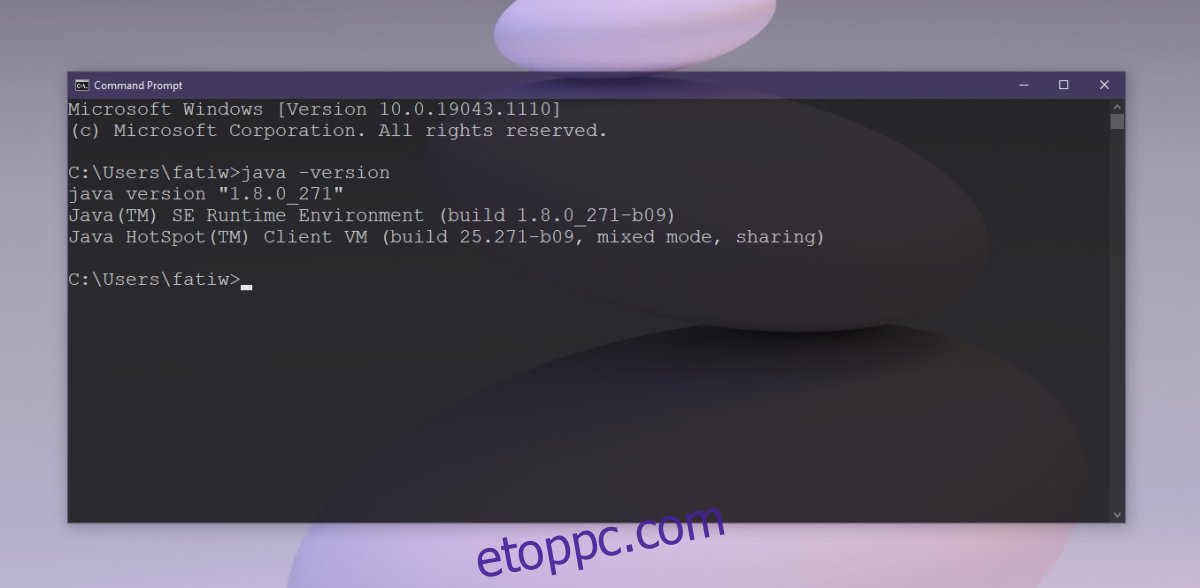
2. Ellenőrizze a környezeti változókat
A Windows 10 környezeti változóiban beállított Java-paraméterek a Nem sikerült létrehozni a Java virtuális gépet hibát okozhatják.
Nyissa meg a File Explorert.
Illessze be ezt a felfedezőhéjat:::{BB06C0E4-D293-4f75-8A90-CB05B6477EEE} a helysávba, és koppintson az Enter gombra.
Kattintson a Speciális rendszerbeállítások elemre a bal oldali panelen.
Lépjen a Speciális lapra.
Válassza a Környezeti változók lehetőséget, és kattintson az Új gombra a Rendszerváltozók alatt.
Írja be a _JAVA_OPTIONS parancsot a névmezőbe.
Az elérési út/érték mezőbe írja be: -Xmx1024M
Kattintson az OK gombra.
Indítsa újra az alkalmazást.
Ezenkívül győződjön meg arról, hogy a Java SDK megfelelő elérési útja van megadva.
Nyissa meg a File Explorer programot, és lépjen a C: Program FilesJava oldalra
Nyissa meg a használni kívánt JDK-verzió mappáját.
Másolja a mappa elérési útját.
Nyissa meg a környezeti változókat (lásd az előző lépéseket).
A Rendszerváltozók alatt válassza a JAVA_HOME lehetőséget.
Kattintson a Szerkesztés gombra.
Adja meg a másolt elérési utat, majd kattintson az OK gombra.
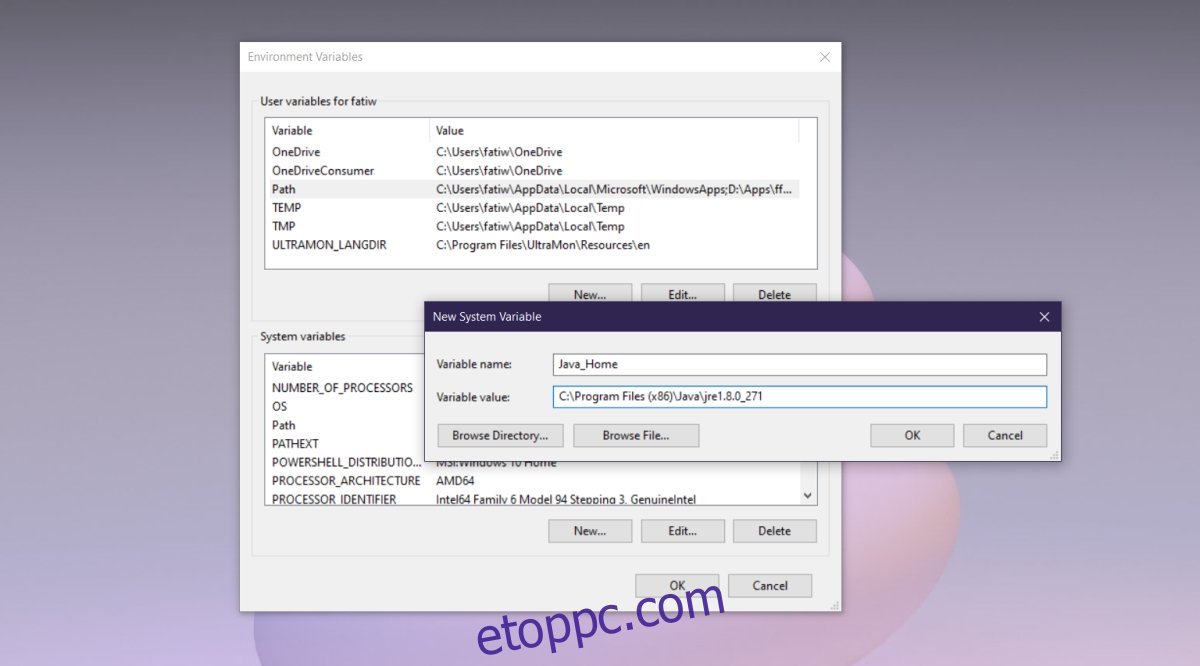
3. Ellenőrizze az indítási argumentumokat
Ellenőrizze a beállított indítási argumentumokat. Lehetséges, hogy a Java megfelelő verziója van telepítve, de az indítási argumentumok valami másra állították be a fordításhoz használandó verziót. Ha elvégezte a Java frissítését, akkor nagy valószínűséggel az indítási argumentumok továbbra is a régebbi verzióra hivatkoznak.
4. Ellenőrizze a szintaxist
Minden beírt argumentumnál győződjön meg arról, hogy a szintaxis helyes. A legkisebb hiba a Nem sikerült létrehozni a Java virtuális gépet hibát. Keressen egy extra kötőjelet vagy hibás verziót, amelyet deklarált.
5. Telepítse újra a Java-t
Próbáld meg újratelepíteni a Java-t. Megoldhatja az IDE vagy hasonló alkalmazás megnyitásakor felmerülő problémákat.
Nyissa meg a Vezérlőpultot.
Lépjen a Programok > Program eltávolítása menüpontra.
Keresse meg a Java-t, és válassza ki.
Kattintson az Eltávolítás gombra a tetején.
Engedélyezze a Java eltávolítását.
Töltse le és telepítse újra a Java-t innen.
6. Ellenőrizze a memóriafoglalást
A Nem sikerült létrehozni a Java virtuális gépet hiba egyik fő oka az, ha nincs elegendő memória lefoglalva a használatra.
Nyissa meg a File Explorert.
Lépjen a C:Program FilesJava oldalra
Nyissa meg a JDK mappát az aktuálisan telepített verziószámmal.
Keressen egy jvisualvm.exe nevű fájlt, és futtassa.
Az alkalmazás grafikus felhasználói felületet biztosít a memória kezeléséhez.
Növelje a memória mennyiségét, és próbálja újra.
Következtetés
A fejlesztői környezet beállítása gyakran sok időt vehet igénybe. A kód fejlesztése vagy lefordítása előtt számos összetevőt és követelményt kell teljesíteni. Ezek a hibák nem egyediek a Java esetében, mivel minden nyelvnek megvannak a saját követelményei, amelyeket teljesíteni kell a használatukhoz.